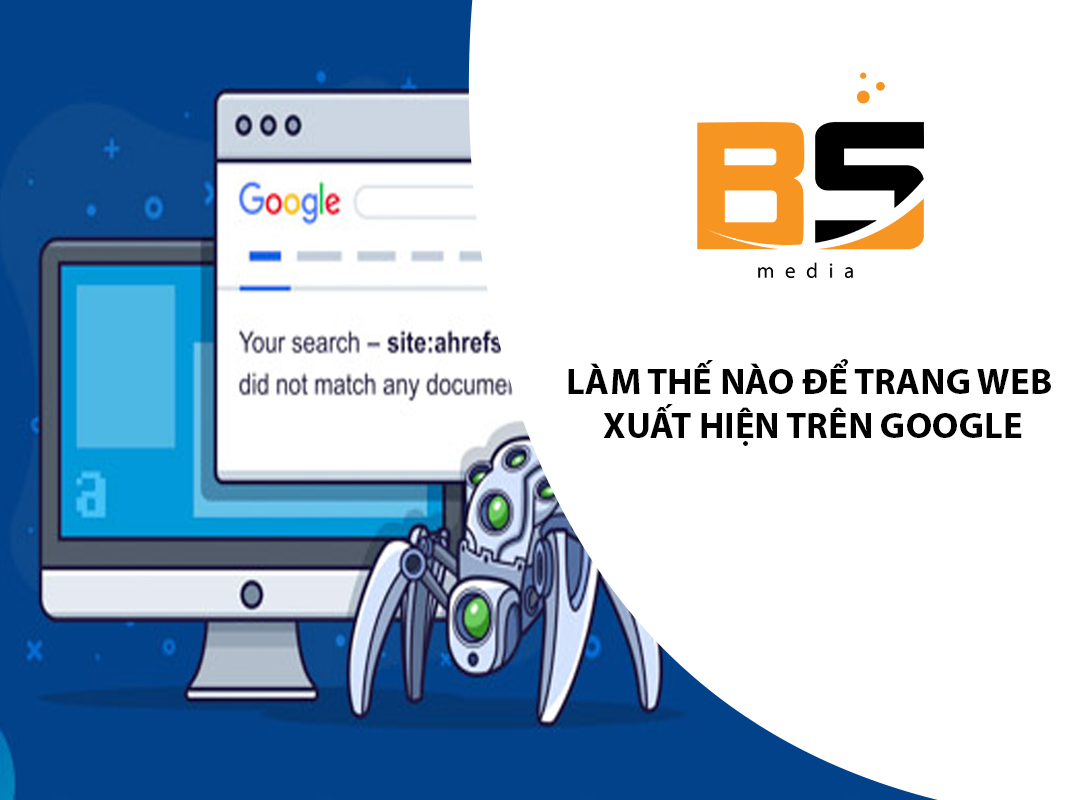Làm thế nào để trang web xuất hiện trên Google
1. Tại sao trang web của bạn được xuất hiện trên Google?
Google là một trong những chất dẫn để có lượng truy cập vào website để tạo ra khách hàng tiềm năng cho cho các trang web kinh doanh online. Nếu bạn thực sự nghiêm túc trong việc đầu tư xây dựng website cho doanh nghiệp thì điều bạn cần làm cho trang web của mình được xuất hiện trên Google càng sớm càng tốt.
Nếu bạn đang còn phân vân chưa biết nên sử dụng mã nguồn nào để hỗ trợ tốt cho SEO thì câu trả lời của chúng tôi là hãy bắt đầu với WordPress nhé, các công cụ tìm kiếm như Google có thể tự động tìm thấy trang web của bạn vì WordPress có cấu trúc khá tốt theo tiêu chí của Google quy định. Tuy nhiên điều này có thể mất thời gian khi bạn phải tự tìm hiểu mọi thứ và khiến bạn sẽ bỏ lỡ khách hàng tiềm năng, bạn có thể cân nhắc việc tìm đơn vị thiết kế website hoặc đơn vị SEO để được tư vấn triển khai.
2. Chúng ta hãy xem làm thế nào để có được trang web WordPress của bạn được liệt kê trên Google.
Hướng dẫn giúp trang web của bạn xuất hiện trên Google
Trước khi bắt đầu, bạn cần tạo tài khoản Công cụ quản trị trang web của Google (còn được gọi là Search Console).
Bước 1: Kiểm tra cài đặt WordPress cho hiển thị công cụ tìm kiếm
Sau khi bạn đã thiết lập tài khoản Công cụ quản trị trang web, bạn cần đảm bảo rằng trang web WordPress của bạn hiển thị với các công cụ tìm kiếm. Bạn có thể kiểm tra điều này bằng cách đi tới Cài đặt »Đọc trang và cuộn xuống tùy chọn Hiển thị công cụ tìm kiếm .
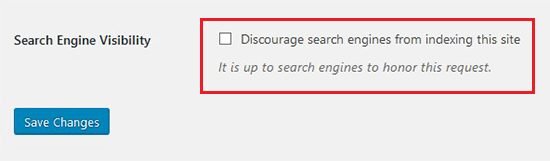
Đảm bảo xóa dấu kiểm khỏi tùy chọn này để công cụ tìm kiếm có thể thu thập thông tin trang web của bạn.
Đừng quên nhấp vào nút ‘Lưu thay đổi’ để lưu cài đặt của bạn.
Bước 2: Cài đặt Yoast SEO Plugin
Điều tiếp theo bạn cần làm là cài đặt và kích hoạt plugin Yoast SEO .
Khi kích hoạt, bạn sẽ thấy một mục mới trong menu quản trị WordPress của bạn có gắn nhãn SEO. Tiếp tục và nhấp vào nó để xem trang cài đặt của plugin.
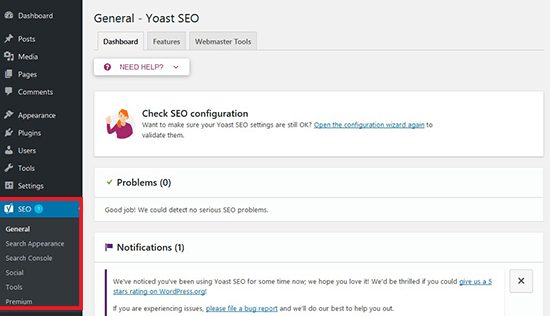
Trên trang cài đặt, bạn sẽ thấy tab Công cụ quản trị trang web. Chúng tôi sẽ sử dụng điều này để kết nối bảng điều khiển tìm kiếm của Google với trang web WordPress của bạn.
Bước 3: Kết nối Google Search Console với WordPress
Sau khi cài đặt Yoast SEO, bạn cần thêm trang web của mình vào Google Search Console. Bạn có thể làm điều này bằng cách nhấp vào nút Thêm thuộc tính bên trong tài khoản Google Search Console của bạn.
Trong trường trang web, bạn phải thêm URL trang web đầy đủ. Điều quan trọng là bạn sử dụng cùng một URL mà bạn đang thấy trong thanh URL của trình duyệt, bao gồm WWW hoặc không phải www cũng như HTTPS .
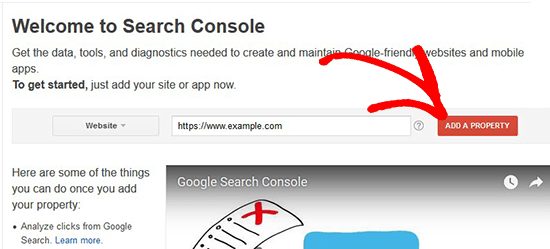
Khi bạn thêm URL trang web, URL này sẽ đưa bạn đến trang xác minh nơi bạn cần xác minh rằng bạn là chủ sở hữu của trang web này. Có nhiều phương pháp mà bạn có thể sử dụng để xác minh quyền sở hữu. Cách dễ nhất được liệt kê trong tab Phương thức thay thế được gọi là “thẻ HTML”. Nó sẽ cung cấp cho bạn một mã meta mà bạn cần phải sao chép.
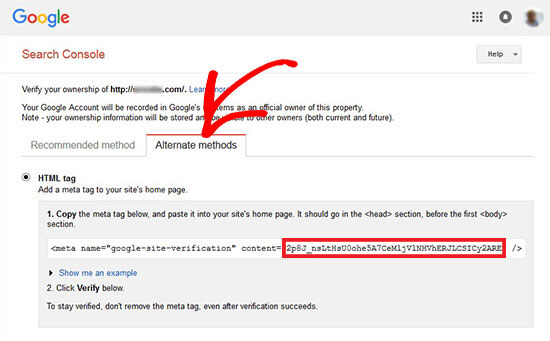
Tiếp theo, chuyển về khu vực quản trị WordPress của bạn và truy cập trang SEO »Chung . Trong tab Công cụ quản trị trang web , bạn cần phải dán mã vào trường Mã xác minh của Google .
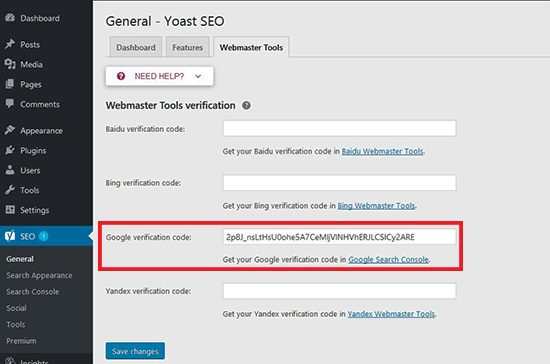
Khi bạn đã hoàn tất, hãy nhấp vào nút Lưu thay đổi . Bây giờ, hãy quay lại tài khoản Google Search Console và nhấp vào nút Xác minh . Quyền sở hữu trang web của bạn sẽ được xác minh thành công.
Nếu vì một số lý do nó không xác minh, thì bạn cần phải chắc chắn rằng bạn xóa bộ nhớ cache trong WordPress .
Bước 4: Thiết lập Sơ đồ trang web XML
Khi trang web của bạn được xác minh, bạn cần truy cập vào SEO » Trang chung trong khu vực quản trị WordPress và nhấp vào tab Tính năng . Tiếp theo, bạn cần cuộn xuống tùy chọn XML sitemaps và bật nó lên.
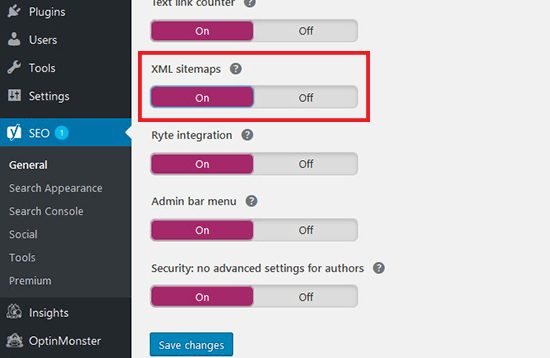
Sau đó, nhấp vào nút Lưu thay đổi để thiết lập đúng sơ đồ trang web XML trong WordPress.
Để xem sơ đồ trang web của bạn, bạn có thể nhấp vào biểu tượng dấu chấm hỏi bên cạnh tiêu đề sơ đồ trang web XML. Nó sẽ hiển thị liên kết mà bạn có thể theo dõi để xem tất cả các sơ đồ trang web XML của bạn.
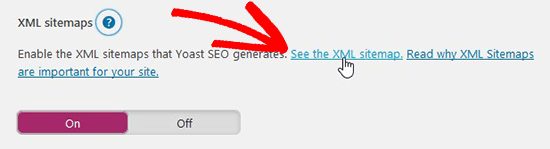
Bước 5: Gửi Sơ đồ trang web XML đến Google Search Console
Chỉ cần đăng nhập vào tài khoản Google Search Console của bạn và chọn trang web của bạn.
Bạn cần truy cập vào Thu thập thông tin » Sơ đồ trang web ở bên trái màn hình.
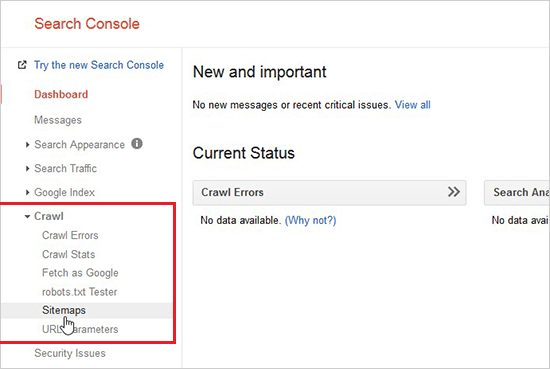
Tiếp theo, bạn cần nhấp vào nút Thêm / Thử nghiệm Sơ đồ trang web trên màn hình của bạn và thêm URL sơ đồ trang web của bạn.
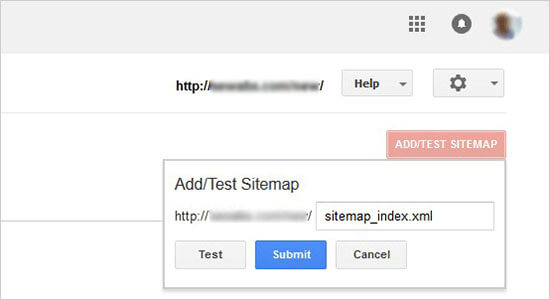
Tệp sơ đồ trang web chính của bạn là sitemap_index.xml và có liên kết đến tất cả các sơ đồ trang web khác trên trang web của bạn. Bạn chỉ cần gửi liên kết sơ đồ trang web chính này và Google sẽ tự động thu thập thông tin tất cả các sơ đồ trang web khác trên trang web của bạn.
Khi bạn đã hoàn tất các bước này, bạn có thể truy cập tài khoản bảng điều khiển tìm kiếm của Google để kiểm tra danh sách của mình. Khi Google đã thu thập thông tin và lập chỉ mục trang web của bạn, bạn sẽ bắt đầu thấy các báo cáo trong bảng điều khiển tìm kiếm.
Một yếu tố quan trọng không kém có thể ảnh hưởng đến bảng xếp hạng tìm kiếm là tốc độ trang web. Nếu trang web của bạn chậm thì đồng nghĩa với trải nghiệm người dùng không tốt và khiến tỷ lệ thoát trang cao, ngoài ra các công cụ đánh giá website trực tuyến hoặc Google bot thường sẽ xếp hạng thấp hơn so với các trang web nhanh hơn. Bạn có thể lựa chọn sử dụng sản phẩm WordPress Hosting sử dụng SSD, Litespeed Webserver tốc độ cao với băng thông quốc tế lớn của HOSTVN để có những kết quả đánh giá tốt nhất với Google
Đơn vị SEO website uy tín nhất Việt Nam BsMedia.vn
Hotline: 0968 104 244 - 0968 104 244
Email: [email protected]
Địa chỉ: 966 Quốc lộ 1A, p. Linh Trung, TP. Thủ Đức, TP. Hồ Chí Minh
Website: https://bsmedia.vn/